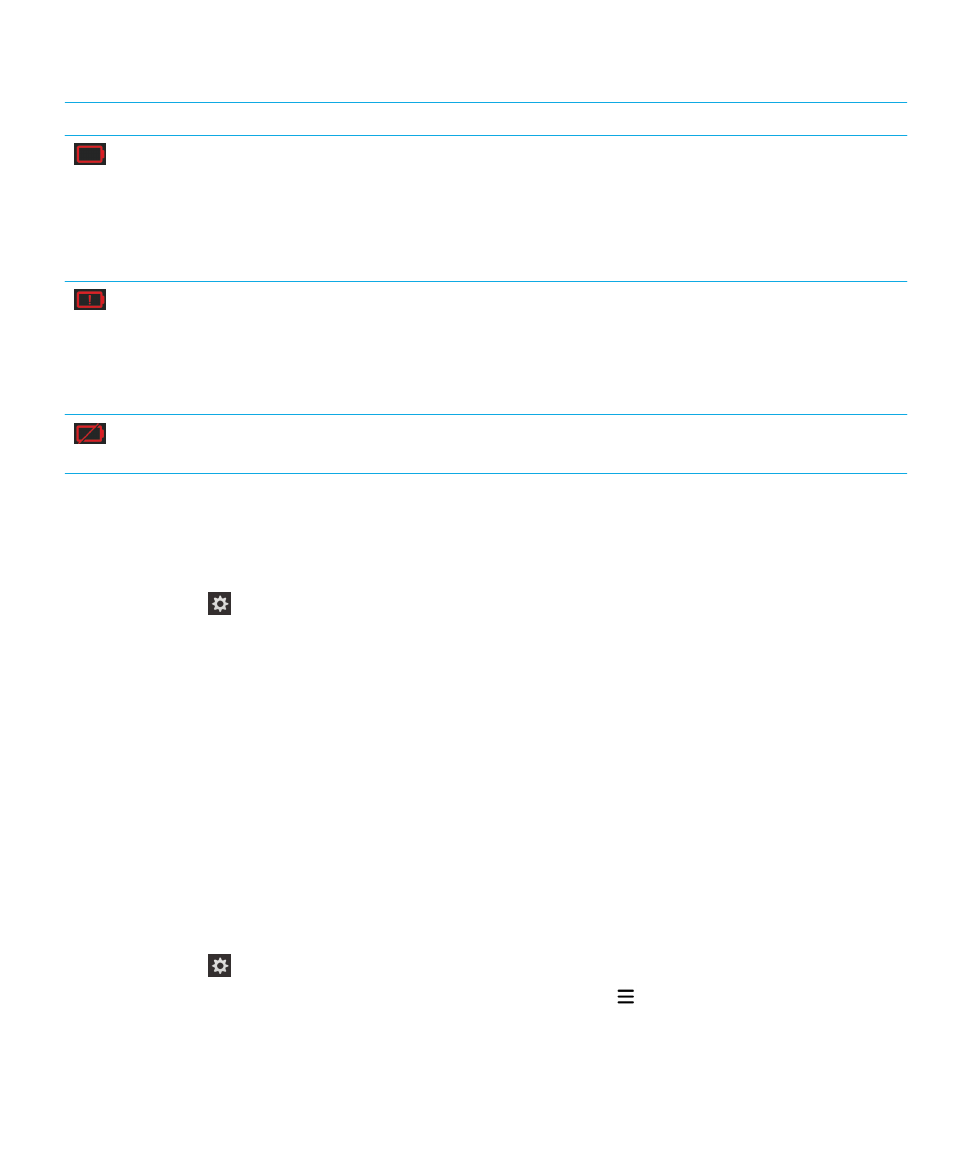
Überwachen von Akkulaufzeit, Speicherauslastung,
CPU-Auslastung und Speicherplatz auf Ihrem Gerät
Sie können überprüfen, wie viel Akkuzeit und -leistung noch verbleibt, wie viel Gerätespeicher verwendet wird und wie viel
Speicherplatz verfügbar ist. Außerdem können Sie überwachen, welche Apps und Dienste den größten Anteil an
Akkustrom, Gerätespeicher, Speicherplatz oder CPU-Ressourcen verbrauchen, sowie einige Apps schließen oder löschen,
um Akkuleistung zu sparen oder die Geräteleistung zu verbessern.
1.
Streichen Sie auf der Startseite mit dem Finger vom oberen Bildschirmbereich aus nach unten.
2.
Tippen Sie auf
Einstellungen > App Manager > Gerätemonitor.
3.
Um bestimmte Arten von Gerätestatistiken zu überwachen, tippen Sie auf
.
4.
Tippen Sie auf einen Statistiktyp.
Benutzerhandbuch
Einstellungen
142
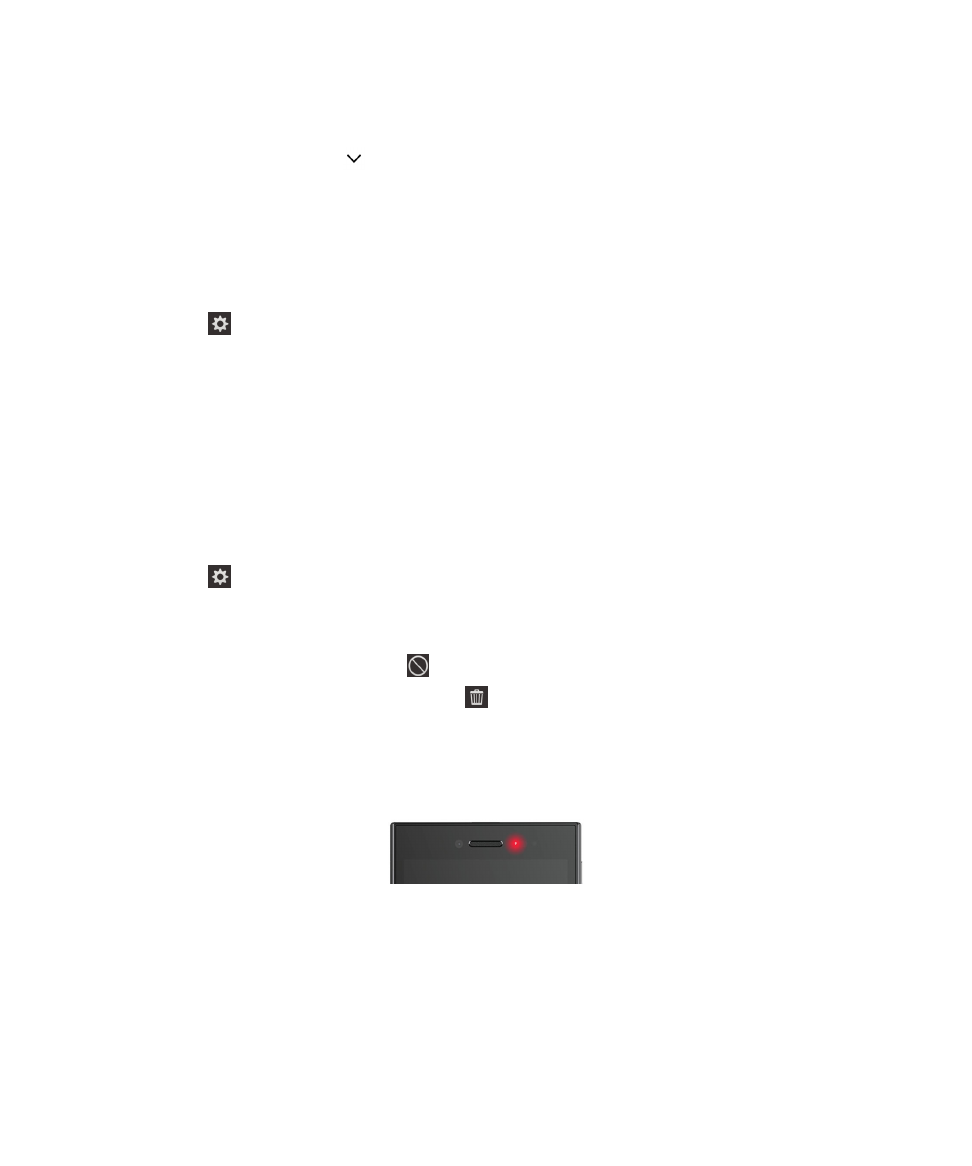
Hinweis: Auf den Bildschirmen "Akku" und "CPU" können Sie Geräte- und Verwendungsstatistiken über unterschiedliche
Zeitrahmen hinweg anzeigen. Um einen Zeitrahmen für die Statistiken auf den Bildschirmen "Akku" und "CPU" zu ändern,
tippen Sie oben auf dem Bildschirm auf
. Tippen Sie auf einen Zeitrahmen.
Anzeigen von Akku- und Verwendungsstatistiken für eine bestimmte App
oder einen Dienst
1.
Streichen Sie auf der Startseite mit dem Finger vom oberen Bildschirmbereich aus nach unten.
2.
Tippen Sie auf
Einstellungen > App Manager > Gerätemonitor.
3.
Tippen Sie auf eine App oder einen Dienst.
Schließen oder Löschen von Apps über den Bildschirm "Gerätemonitor"
Wenn Sie feststellen, dass eine geöffnete App zu viel Akkuleistung, Gerätespeicher oder CPU-Ressourcen verbraucht,
können Sie sie schließen und alle der App zugeordneten Prozesse beenden. Außerdem können Sie einige Apps dauerhaft
über den Bildschirm "Gerätemonitor" löschen. Einige Apps müssen installiert und jederzeit geöffnet sein, sodass Sie sie
nicht schließen oder löschen können.
1.
Streichen Sie auf der Startseite mit dem Finger vom oberen Bildschirmbereich aus nach unten.
2.
Tippen Sie auf
Einstellungen > App Manager > Gerätemonitor.
3.
Tippen Sie auf eine App.
4.
Führen Sie eine der folgenden Aktionen aus:
• Um die App zu schließen, tippen Sie auf
.
• Um die App dauerhaft zu löschen, tippen Sie auf
.